Come scaricare WhatsApp
I tuoi amici non fanno altro che parlarti di WhatsApp? Beh, fanno bene! WhatsApp è una famosissima app per smartphone che consente di inviare e ricevere messaggi tramite Internet in maniera totalmente gratuita (fino a gennaio 2016 dopo il primo anno di utilizzo dell'applicazione bisognava pagare un canone annuale di 0,89 euro, ma ora quest'obbligo è decaduto e la app è gratis per sempre).
Funziona proprio come gli SMS. Inoltre supporta anche l'invio di foto, video o altri contenuti multimediali. Non richiede configurazioni complicate ed è compatibile con tutte le principali piattaforme mobile: iPhone, Android, Windows Phone, Symbian e BlackBerry (anche se per queste ultime due il supporto è destinato a cessare entro il 2016). Nelle versioni più recenti è stata perfino introdotta una funzione VoIP che consente di effettuare chiamate gratuite via Internet verso gli altri utenti dell'applicazione.
Insomma, si può sapere ci fai ancora lì impalato? Corri a scoprire come scaricare WhatsApp e comincia a messaggiare con amici e parenti. Non trovare scuse, anche se sei una schiappa con gli smartphone riuscirai sicuramente a installarlo e utilizzarlo senza problemi. È talmente intuitivo che saprebbe utilizzarlo anche un bambino ancora in fasce!
Come scaricare WhatsApp su Android
Se hai uno smartphone Android, puoi installare WhatsApp semplicemente avviando il Play Store (l'icona del sacchetto con il simbolo “play” che si trova nella schermata con tutte le app installate sul telefono), pigiando sull'icona della lente d'ingrandimento che si trova in alto a destra e cercando WhatsApp Messenger nel campo di ricerca che compare automaticamente.
Successivamente, devi selezionare l'icona di WhatsApp che viene visualizzata fra i risultati della ricerca e pigiare sui pulsanti Installa e Accetto per avviare il download e l'installazione della app.
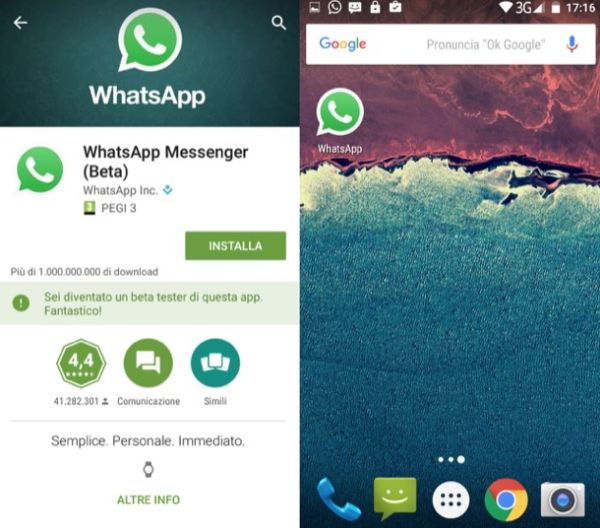
Metodo alternativo
Qualora il tuo smartphone non disponesse del Google Play Store (può succedere con i terminali più economici), puoi scaricare WhatsApp “manualmente” collegandoti al sito Web dell'applicazione. Prima di metterti all'opera, però, abilita la possibilità di installare app da origini sconosciute (ossia da fonti diverse dal Play Store) sul tuo telefonino.
Recati dunque nelle impostazioni di Android pigiando sull'icona dell'ingranaggio che si trova nella schermata con tutte le app installate sul telefono, seleziona la voce Sicurezza dal menu che compare, attiva l'opzione Origini sconosciute e rispondi OK all'avviso che compare sullo schermo.
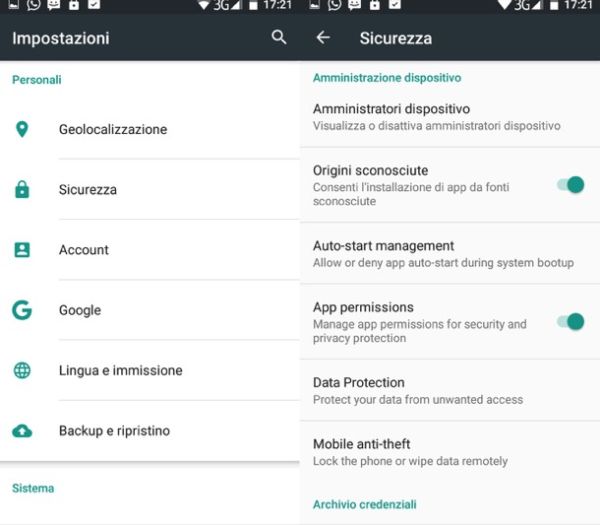
Compiuta quest'operazione, apri Chrome o qualsiasi altro browser e collegati all'indirizzo whatsapp.com/android. Dopodiché pigia sui pulsanti Download Now e OK e attendi che il pacchetto d'installazione di WhatsApp venga scaricato sul tuo smartphone.
A download ultimato, trascina verso il basso la barra nera che si trova in cima allo schermo per aprire il menu delle notifiche di Android e pigia prima sulla voce WhatsApp.apk e poi su Installa e Apri per installare WhatsApp “manualmente”. Se nel menu delle notifiche non vedi l'icona di WhatsApp.apk, apri l'applicazione Download e seleziona il pacchetto d'installazione di WhatsApp da quest'ultima.
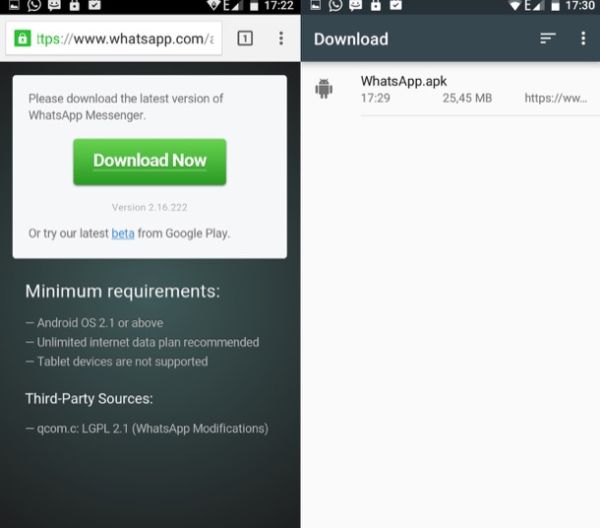
Scaricare WhatsApp su tablet Android
Hai un tablet Android e ti piacerebbe sapere come installare WhatsApp su quest'ultimo? In realtà WhatsApp non è compatibile con i tablet, ufficialmente è disponibile solo per smartphone e PC (tramite apposito client o WhatsApp Web, che comunque richiedono l'utilizzo dello smartphone per funzionare) ma ci sono alcuni "trucchetti" che puoi mettere in pratica per raggiungere lo scopo.
- Se hai un tablet con funzionalità telefoniche, puoi installare una SIM voce nel dispositivo e installare WhatsApp normalmente, come se si trattasse di uno smartphone. Ovviamente otterrai un nuovo account collegato al numero della SIM installata nel tablet e non potrai usare lo stesso account configurato sullo smartphone.
- Se hai un tablet sprovvisto di funzionalità telefoniche, puoi installare WhatsApp tramite pacchetto APK e attivarlo usando il numero di un qualsiasi cellulare sul quale non sia stato installato WhatsApp. Se utilizzi il numero di un cellulare sul quale è in uso WhatsApp, perderai l'accesso al servizio su quest'ultimo (in quanto è consentito l'accesso solo da un dispositivo per numero).
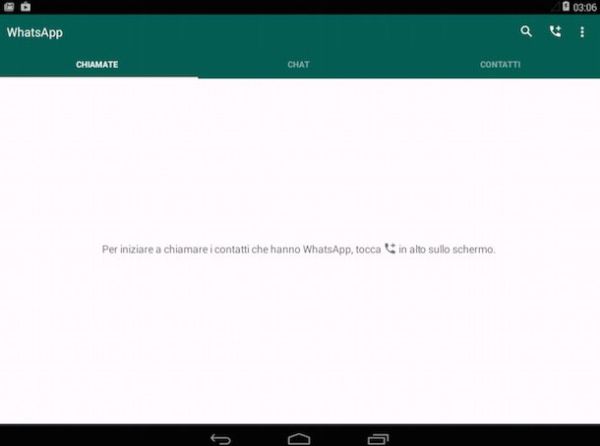
- Se vuoi usare lo stesso account di WhatsApp che usi sullo smartphone, puoi installare Tablet per WhatsApp. Si tratta di un'applicazione che emula la funzionalità WhatsApp Web sul tablet e quindi permette di utilizzare lo stesso account sia sul telefono che sul tablet (a patto che il telefono sia acceso e connesso a Internet). Per utilizzarla, devi recarti nel menu WhatsApp Web di WhatsApp sul tuo smartphone e inquadrare il codice QR presente nella schermata iniziale di Tablet per WhatsApp sul tablet.
Come scaricare WhatsApp su iPhone
Hai un iPhone? Allora per installare WhatsApp non devi far altro che aprire l'App Store (l'icona azzurra con la lettera “A”), pigiare sul pulsante Cerca collocato in basso a destra e cercare WhatsApp Messenger nel campo di ricerca che compare automaticamente.
Successivamente, devi selezionare l'icona di WhatsApp che viene visualizzata fra i risultati della ricerca e pigiare sui pulsanti Ottieni e Installa per avviare il download e l'installazione della app. Per completare l'operazione potrebbe esserti chiesto di digitare la password del tuo ID Apple o di verificare la tua identità posando il dito sul tasto Home (se usi un modello di iPhone dotato di sensore Touch ID).
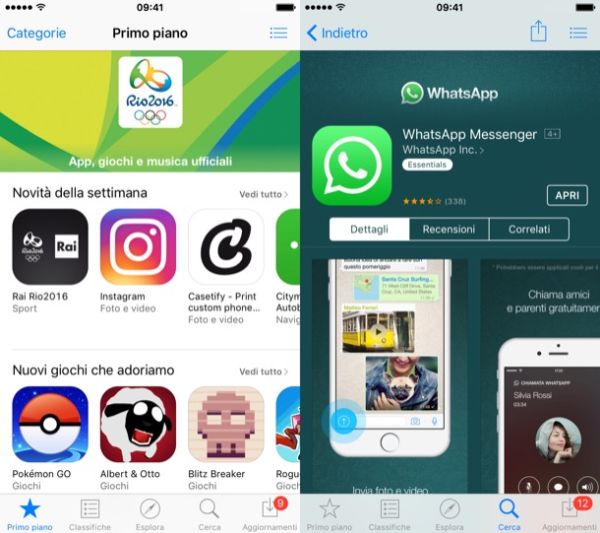
Scaricare WhatsApp su iPad
Anche in ambito iOS l'utilizzo di WhatsApp è ristretto agli smartphone. In teoria è possibile installare WhatsApp anche su iPad ma occorre seguire una procedura tremendamente lunga e alla fine si ottiene un'applicazione “a mezzo servizio”. Se vuoi saperne di più leggi la mia guida sull'argomento, ma personalmente ti consiglio di compiere un passo del genere.
Se vuoi provare l'ebbrezza di usare WhatsApp su iPad, installa piuttosto WhatsPad, una delle tante app disponibili sull'App Store che consentono di avere WhatsApp Web sul tablet e quindi di utilizzare lo stesso account di WhatsApp sia su iPhone (o qualsiasi altro smartphone) che su iPad.
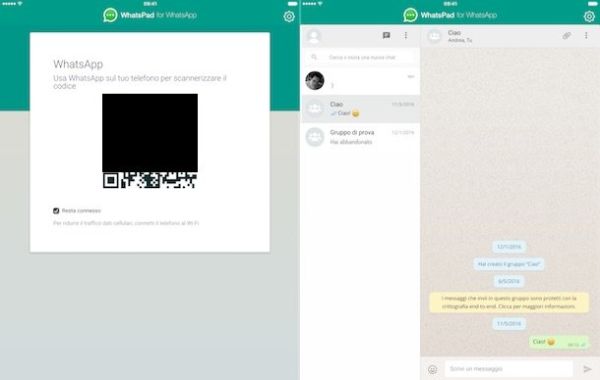
Come scaricare WhatsApp su Windows Phone
Utilizzi un Windows Phone? Non preoccuparti, WhatsApp è compatibile anche con quest'ultimo. Per installarlo, avvia il Windows Phone Store (l'icona del sacchetto della spesa con la bandierina di Windows “stampata” al centro), pigia sull'icona della lente d'ingrandimento che si trova in basso e cerca WhatsApp Messenger.
Nella schermata che si apre, seleziona l'icona di WhatsApp e pigia sul bottone Installa per avviare prima il download e poi l'installazione della app. Tutto qui! Al termine dell'installazione troverai WhatsApp nella schermata con la lista di tutte le applicazioni installate sul tuo Windows Phone.
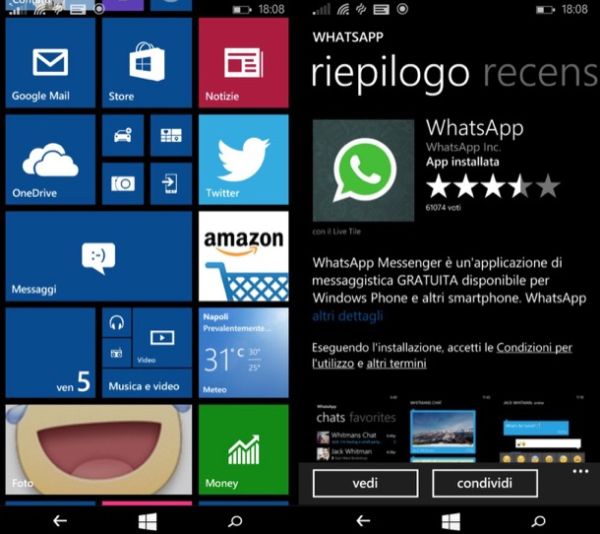
Come muovere i primi passi in WhatsApp
Ora hai installato WhatsApp sul tuo smartphone, ma come muovere i primi passi all'interno di questa app? Come fare ad attivare il tuo account? La risposta è semplicissima. Dopo aver installato WhatsApp, non devi far altro che avviare l'applicazione, accettare le sue condizioni d'uso pigiando sul bottone Accetta e continua e digitare il tuo numero di cellulare nel modulo che ti viene proposto.
Ad operazione completata, vai avanti, pigia sul pulsante OK e attendi che ti venga mandato il codice di conferma per l'attivazione dell'account (via SMS). In alcuni casi il codice si inserisce da solo, in altri bisogna inserirlo manualmente. Se dopo un paio di minuti non hai ricevuto alcun codice, fai "tap" sulla voce Reinvia SMS per farti mandare nuovamente l'SMS oppure pigia sulla voce Chiamami per farti chiamare da WhatsApp e ricevere il codice vocalmente (da un servizio automatico).
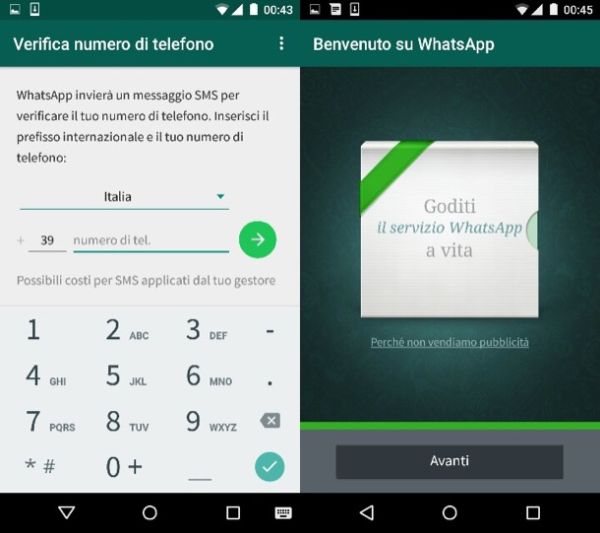
Dopo aver inserito il codice, scegli il nome e la foto del profilo che desideri usare su WhatsApp, attendi qualche secondo affinché l'applicazione venga caricata e pigia sul bottone Avanti per cominciare a utilizzarla. Se ti viene chiesto il permesso per far accedere WhatsApp alla rubrica del telefono, accetta. In questo modo l'applicazione importerà automaticamente i tuoi contatti e ti permetterà di chattare con tutti quelli che utilizzano l'applicazione.
Il funzionamento dell'applicazione è estremamente intuitivo, in ogni caso se hai bisogno di aiuto puoi dare un'occhiata al mio tutorial su come funziona WhatsApp in cui ti ho spiegato dettagliatamente alcune delle funzioni base della app.
Come scaricare WhatsApp su PC
Come accennato in precedenza, esiste un client di WhatsApp per Windows e macOS ed è possibile accedere al servizio anche tramite un servizio online denominato WhatsApp Web. In entrambi i casi, però, si tratta di soluzioni limitate. Per far funzionare WhatsApp dal PC, devi avere l'applicazione installata sullo smartphone e il dispositivo deve essere sempre acceso e connesso a Internet (non necessariamente alla stessa rete Wi-Fi del computer, ma deve essere connesso a Internet).
Fatta questa doverosa premessa, se sei interessato a scoprire come scaricare WhatsApp sul PC, collegati al sito ufficiale dell'applicazione e clicca sul pulsante Download per Windows/Download per Mac OS X presente al centro della pagina.
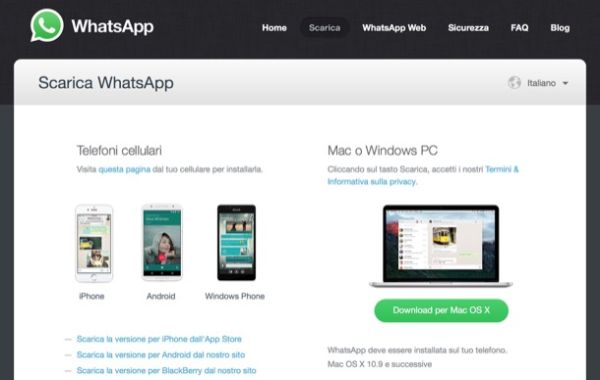
Al termine del download, se utilizzi un PC Windows, avvia l'eseguibile WhatsAppSetup.exe e attendi qualche istante affinché il programma venga installato sul tuo computer. Se invece utilizzi un Mac, prendi l'applicazione WhatsApp che hai appena scaricato da Internet e trascinala nella cartella Applicazioni di macOS.
A questo punto, avvia il client di WhatsApp sul computer, richiama la voce relativa a WhatsApp Web dal menu dell'applicazione su smartphone e inquadra il codice QR che compare sullo schermo del PC. In questo modo metterai in comunicazione i due apparecchi e potrai usare il WhatsApp che hai sullo smartphone direttamente dal PC.
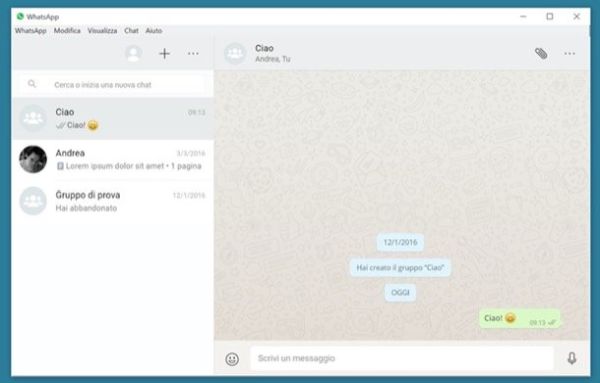
Lo stesso discorso appena fatto per il client di WhatsApp per Windows e macOS vale anche per WhatsApp Web, il servizio online che permette di usare WhatsApp dal browser. Per utilizzarlo, devi collegarti alla sua pagina iniziale (sono supportati tutti i browser eccetto Internet Explorer), devi inquadrare il QR code che compare al centro dello schermo (richiamando l'apposita funzione da WhatsApp per smartphone) e il gioco è fatto.
Se ti servono maggiori informazioni su come usare WhatsApp su PC, da' pure un'occhiata al tutorial che ho scritto sull'argomento: lì trovi spiegato proprio tutto!
